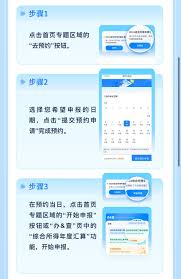导读: 在使用火狐浏览器进行网页打印时,有时候我们需要对打印内容的缩放比例进行调整,以适应特定的打印需求。下面将详细介绍如何在火狐浏览器中自定义打印缩放比例。一、准备工作首先,确保你的计算机上已安装火狐浏览器,并且已经打开了一个需要打印的网页。二、进入打印设置页面1.
在使用火狐浏览器进行网页打印时,有时候我们需要对打印内容的缩放比例进行调整,以适应特定的打印需求。下面将详细介绍如何在火狐浏览器中自定义打印缩放比例。
首先,确保你的计算机上已安装火狐浏览器,并且已经打开了一个需要打印的网页。

1. 打开火狐浏览器:启动火狐浏览器,并打开你需要打印的网页。
2. 找到“三”图标:在浏览器的右上角,可以看到一个由三条横线组成的图标,点击这个图标。
3. 选择打印选项:在下拉菜单中,找到并点击“打印”选项。这将会打开一个新的打印设置页面。
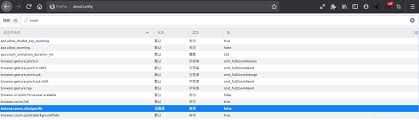
1. 选择打印机:在打印设置页面中,首先选择你要使用的打印机。
2. 找到缩放比例选项:在页面的选项列表中,找到并点击“缩放比例”选项。
3. 输入新的缩放比例:在弹出的框内,输入你需要的缩放比例。例如,如果你想将页面缩小到原来的50%,就输入0.5;如果你想放大到150%,就输入1.5。
在打印设置页面中,除了缩放比例外,你还可以进行其他自定义设置,包括:
- 打印份数:指定要打印的份数。
- 颜色:选择彩色打印或灰度打印。
- 双面打印:如果你的打印机支持,可以选择启用或禁用双面打印。
- 纸张大小:选择与你的打印机或个人偏好相匹配的纸张大小。
- 页面方向:将页面方向设置为纵向或横向。
- 打印页面范围:选择打印全部页面,或者指定打印特定的页面或页面范围。
完成所有设置后,点击页面下方的“打印”选项,即可开始打印。此时,火狐浏览器将按照你设置的缩放比例和其他打印参数,将网页内容发送到打印机进行打印。
- 在进行打印设置时,请确保你的打印机已正确连接,并且驱动程序已正确安装。
- 如果你的设备无法检测到打印机,请检查打印机与计算机的连接状态,并确保打印机已开启。
- 较大的页面内容可能需要更长时间在打印预览中渲染,请耐心等待。
通过以上步骤,你可以轻松地在火狐浏览器中自定义打印缩放比例,以满足不同的打印需求。希望这篇文章能帮助你更好地使用火狐浏览器的打印功能。
下一篇:soul如何筛选匹配性别